Si deseas actualizar los valores de campo en el registro de la hoja A según los valores de un registro de la hoja B, por ejemplo, para deducir el inventario después de confirmar una orden de venta, puede utilizar el botón Actualizar valor en otra hoja. He aquí un ejemplo que utiliza la deducción de inventario: supongamos que hay dos hojas, "Órdenes de venta" a la izquierda y "Productos" a la derecha.
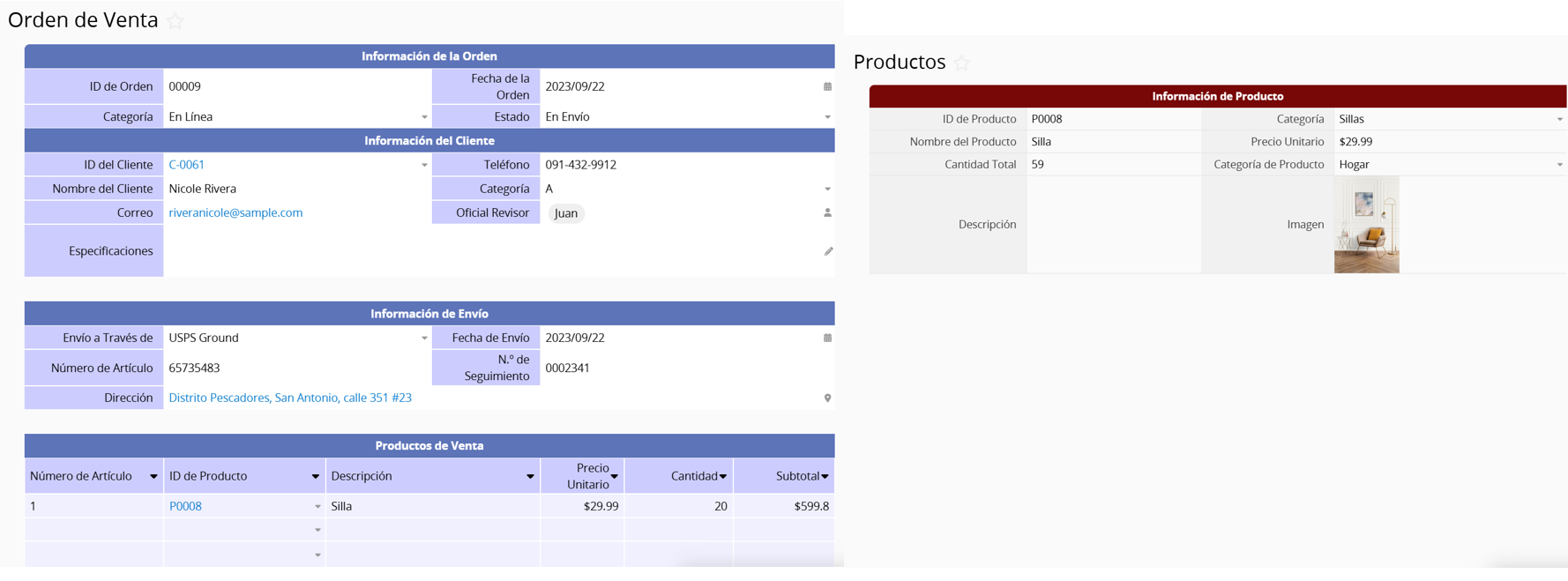
Para cambiar el inventario en la hoja "Productos" según un registro de "Órdenes de venta", debe configurar un botón en dicha hoja. Acceda al Modo de diseño de la página del formulario, seleccione Herramientas de formulario y busque Actualizar valor en otra hoja en la categoría Botones personalizados.
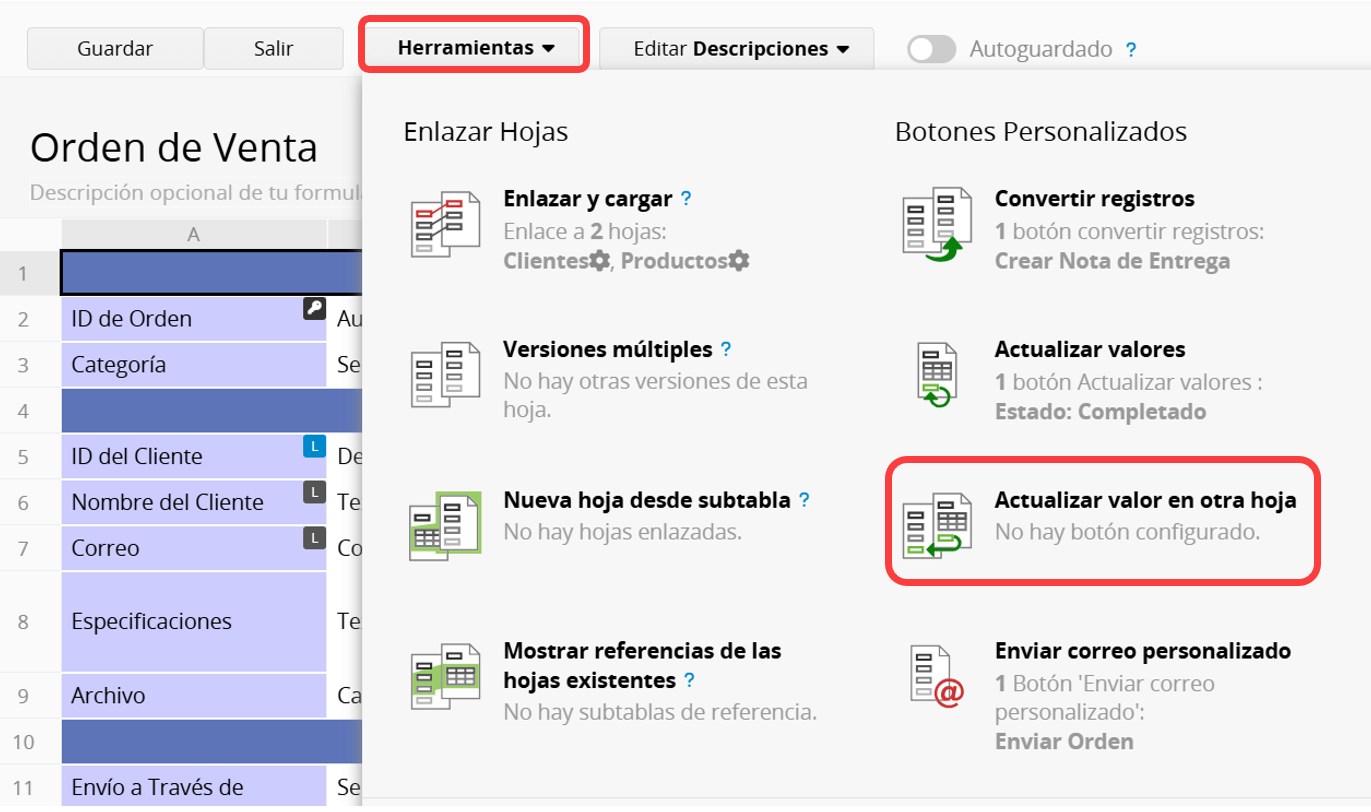
Selecciona la hoja que desea actualizar en la ventana emergente y luego configure los siguientes aspectos: cómo actualizar valores en otra hoja y las condiciones para actualizar valores en otra hoja.
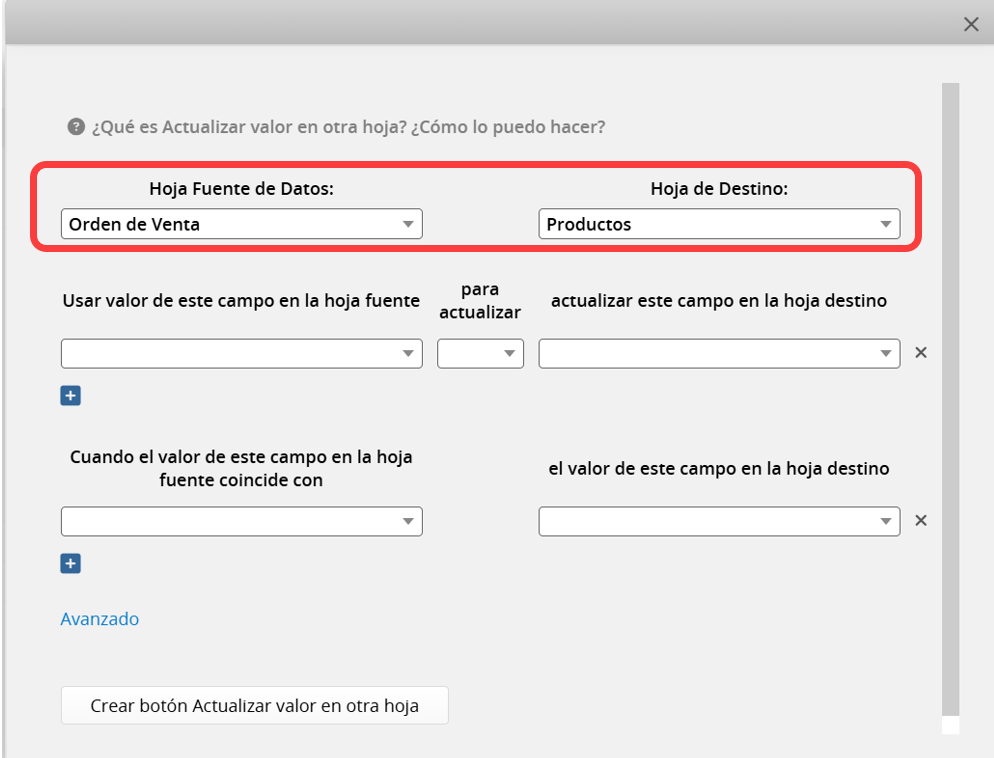
Usando la “deducción de inventario” como ejemplo.
Usar el valor de este campo en la hoja de origen de datos: Cantidad (este es un campo de subtabla)
Para actualizar: "-" (Seleccione "restar" ya que es una deducción de inventario; elija "añadir" si necesita reponer existencias).
Actualizar este campo en la hoja de destino de actualización: Cantidad total (Inventario)
Para actualizar varios campos a la vez, haz clic en + para añadirlos.
Nota: La secuencia de ejecución es de arriba a abajo.
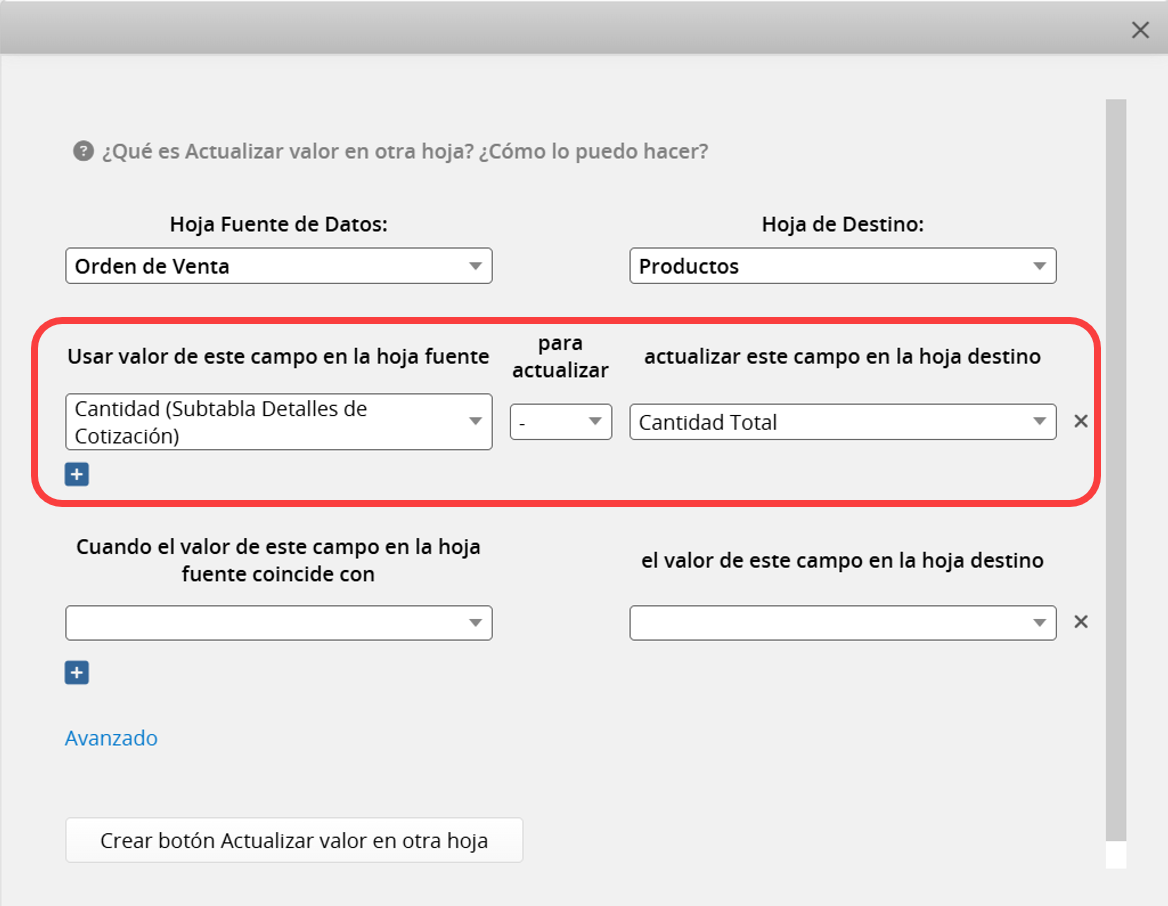
Cuando el valor de este campo en la hoja de origen de datos: ID de Producto
Coincide con
El valor de este campo en la hoja de destino de actualización: ID de Producto
Si hay varias condiciones, haga clic en + para agregarlas. El botón se ejecutará solo cuando se cumplan todas las condiciones.
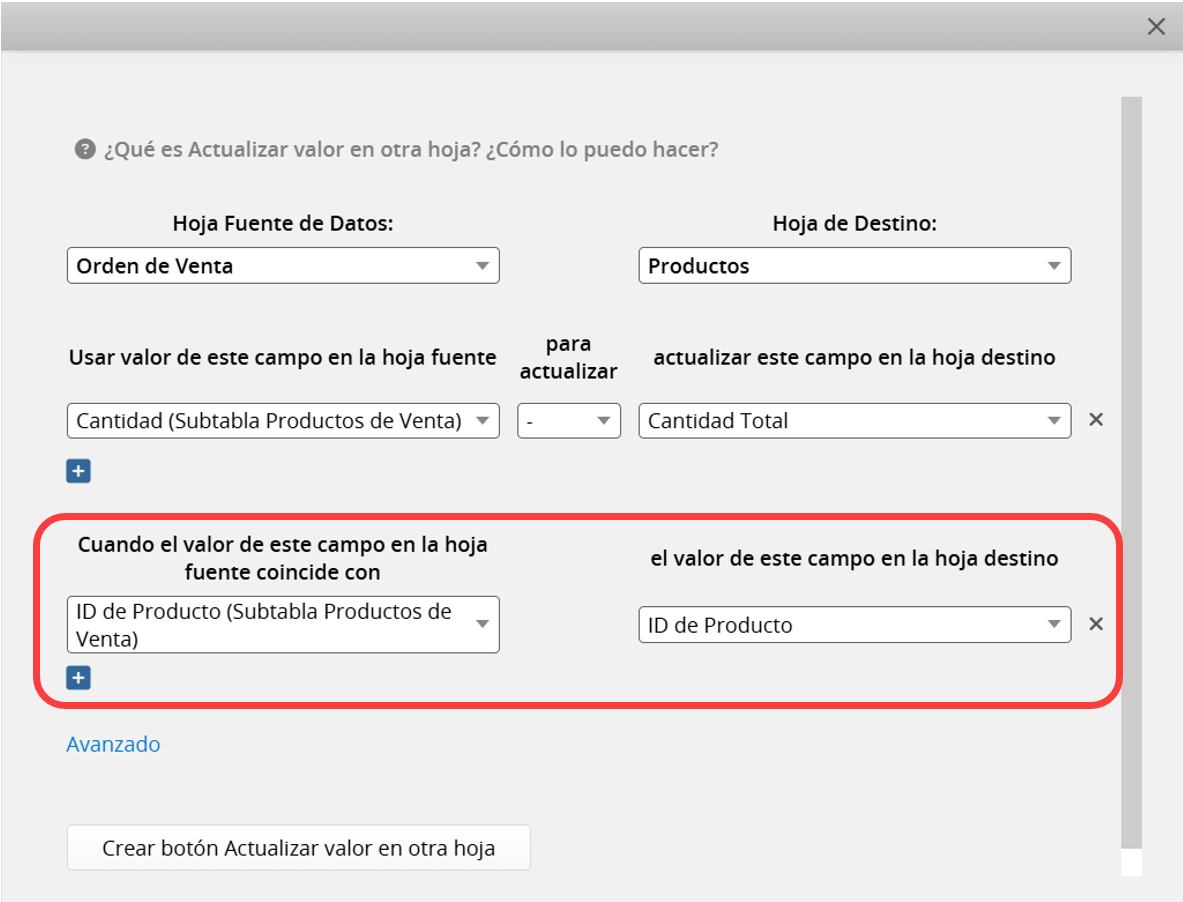
Nota: Si tus condiciones no son razonables, no podrás guardar la configuración. Consulta aquí para saber los errores comunes al configurar las condiciones.
Después de configurar, haz clic en el botón Crear 'Actualizar valor en otra hoja' y asígnale un nombre.
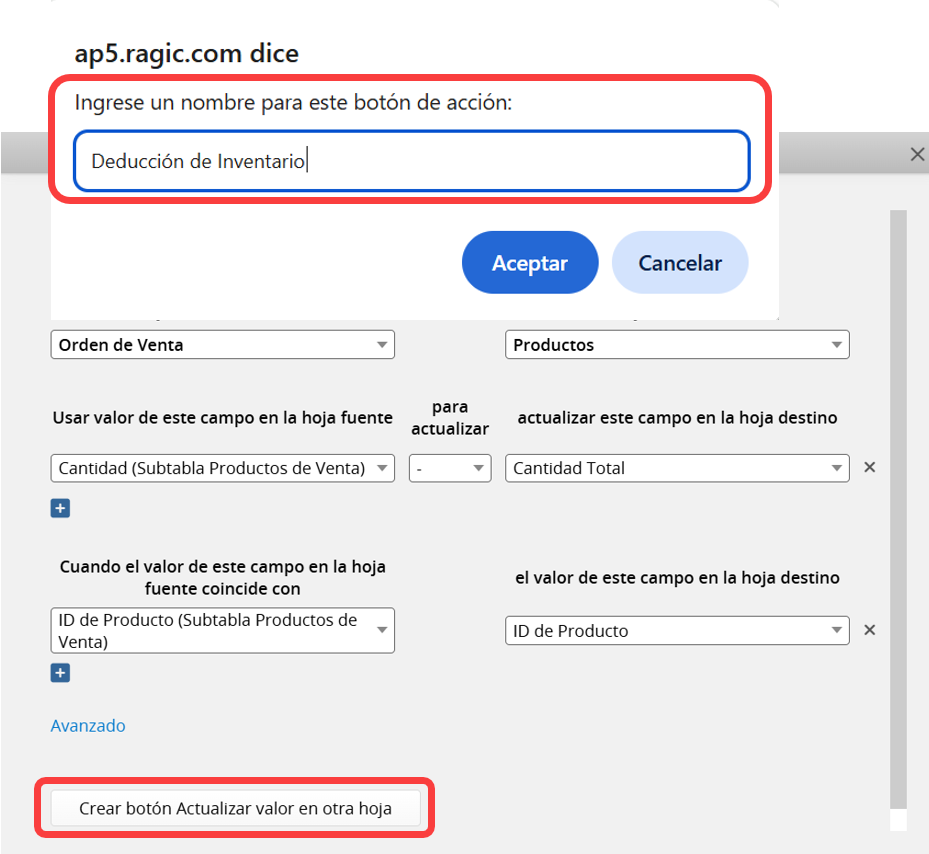
Después de guardar y salir del modo de diseño, verá el botón agregado en la esquina inferior derecha de la página del formulario.
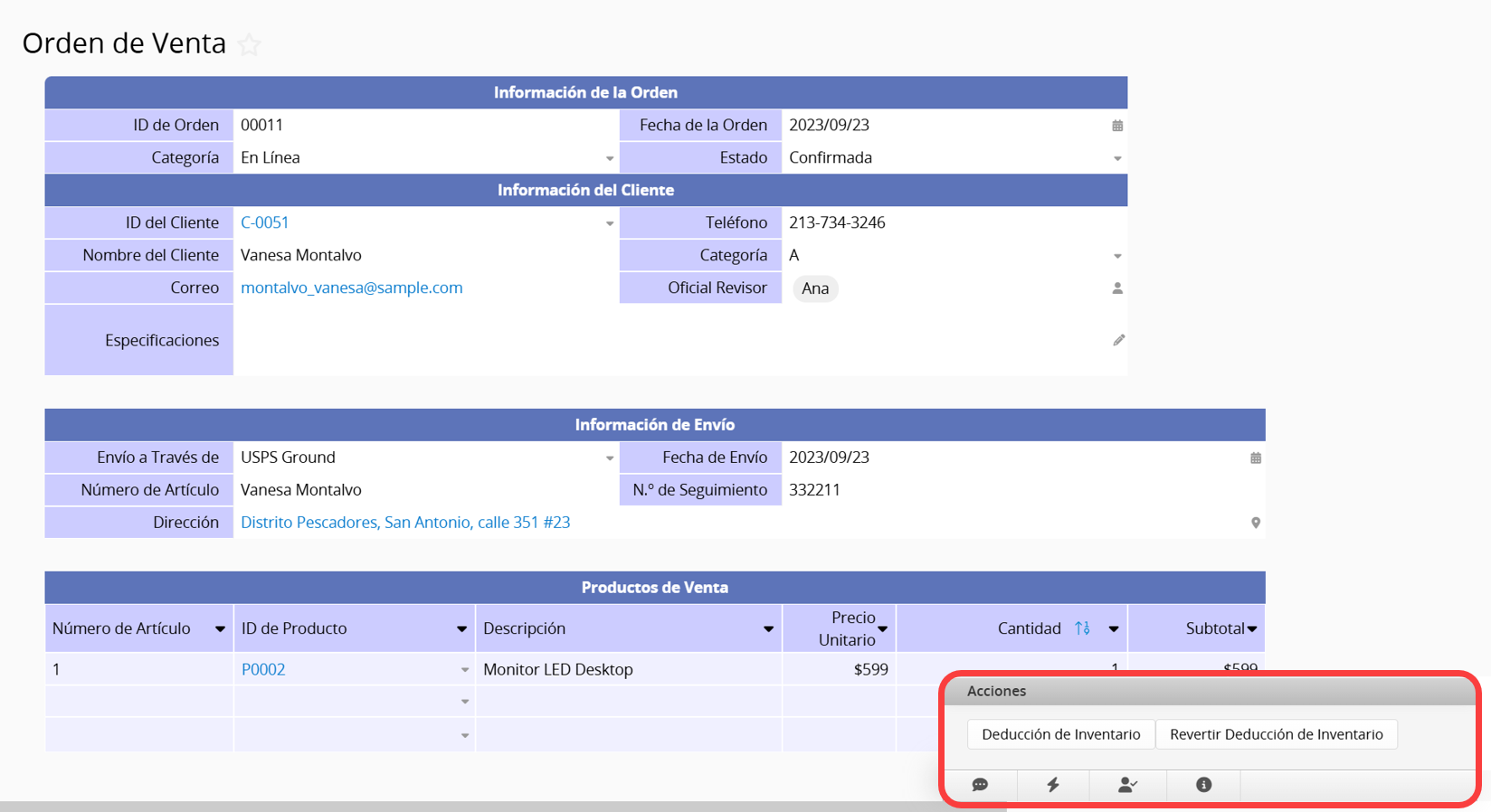
Al crear el botón, el sistema genera automáticamente un campo de fecha y hora para registrar cuándo se ejecuta el Botón de Acción. Este campo es crucial para el correcto funcionamiento de este Botón de Acción, así que por favor no lo elimines.
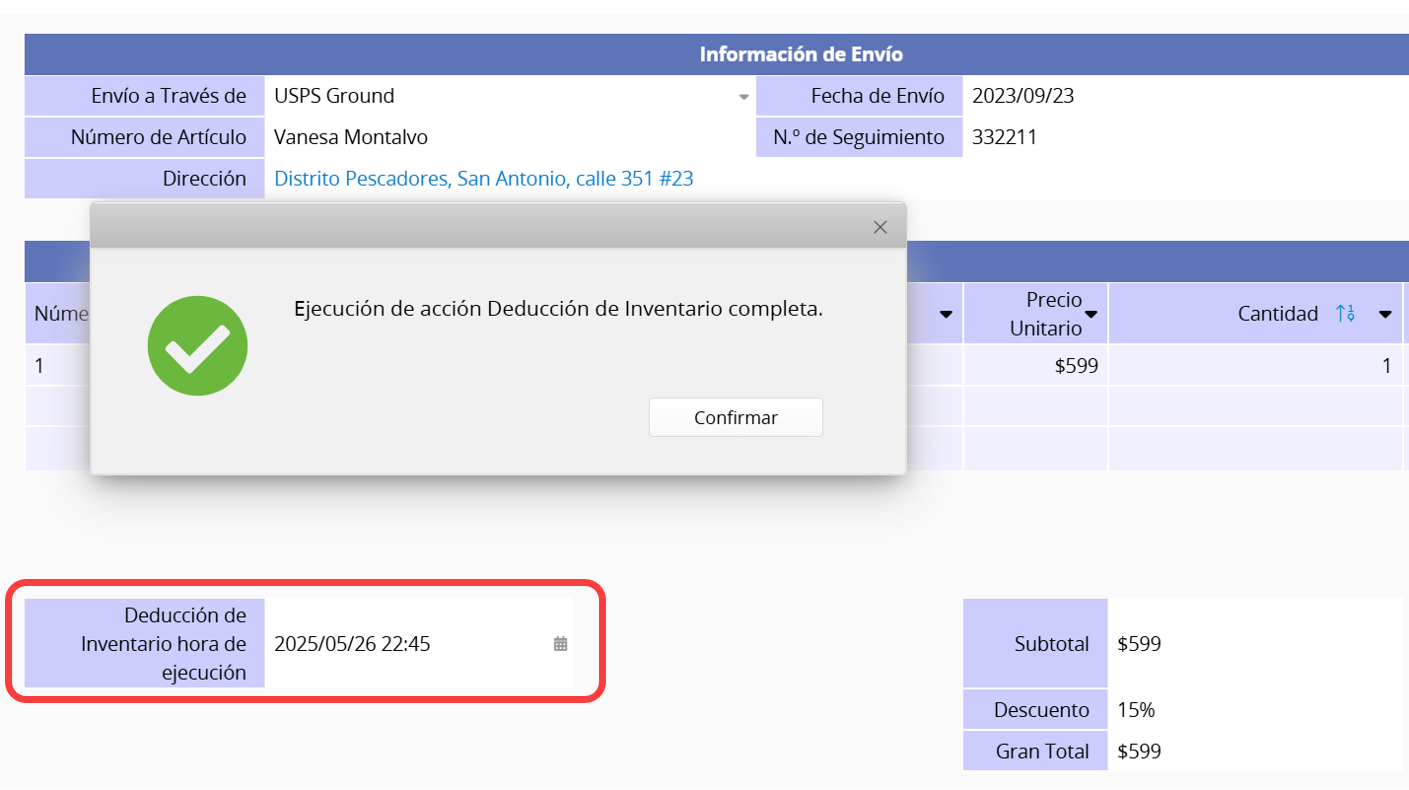
Si creaste o modificaste este botón de acción después del 01/06/2017, se recomienda configurar este campo como sólo lectura para evitar que los usuarios modifiquen manualmente el valor del campo.
Si el botón de acción se creó después del 21/03/2023, el campo de hora de ejecución tendrá un atributo no eliminable. Deberás eliminar este botón de acción antes de eliminar este campo.
Puede crear un nuevo "Órdenes de venta" y probar el nuevo botón de acción para actualizar valores en la hoja "Productos".
En la ventana emergente "Órdenes de venta", puede ver que el inventario del artículo "Silla de cafetería" en "Productos" es de 59, y la cantidad solicitada en este "Órdenes de venta" es de 20.
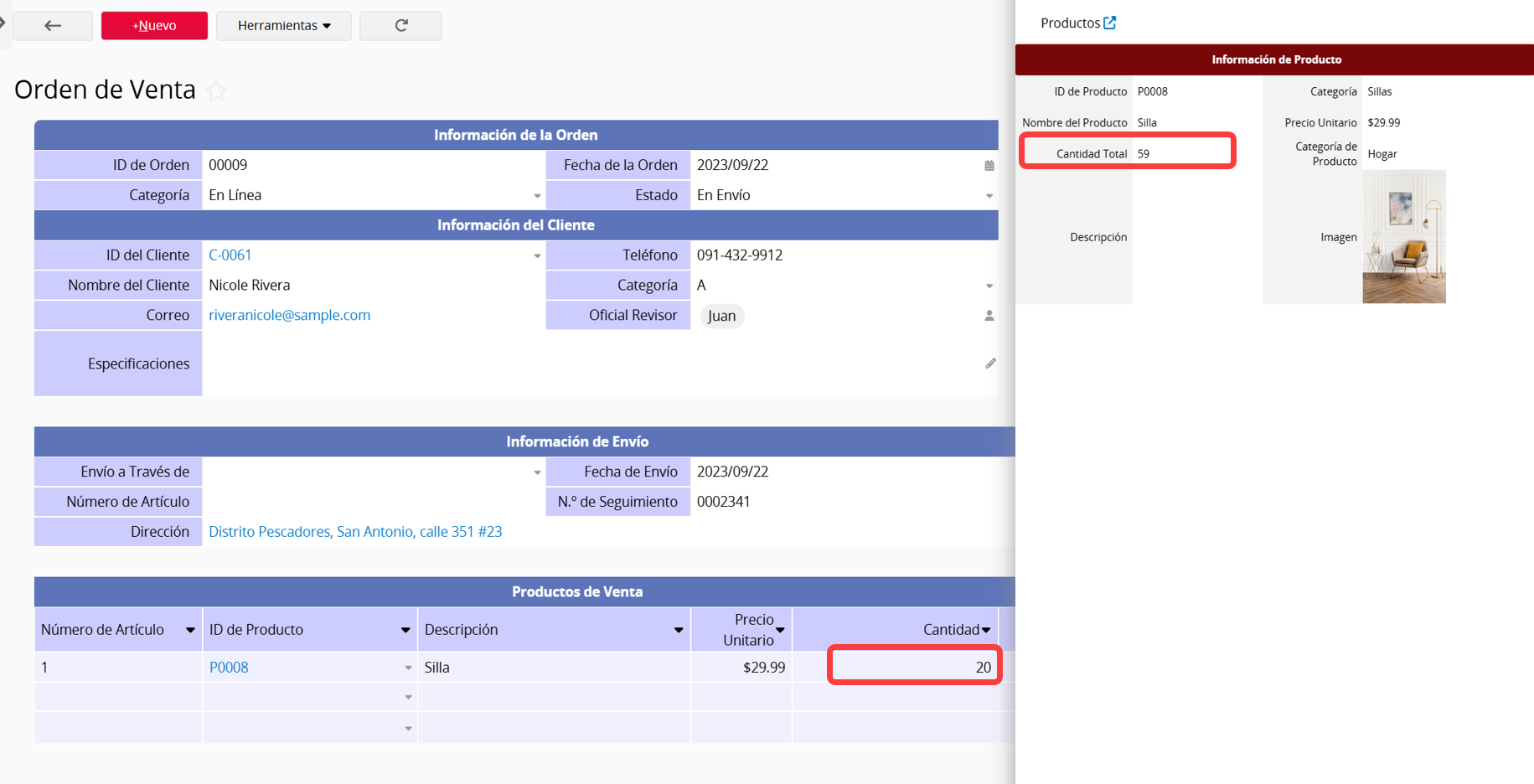
Después de guardar este registro, puedes hacer clic en el botón Deducción de inventario en la esquina inferior derecha.
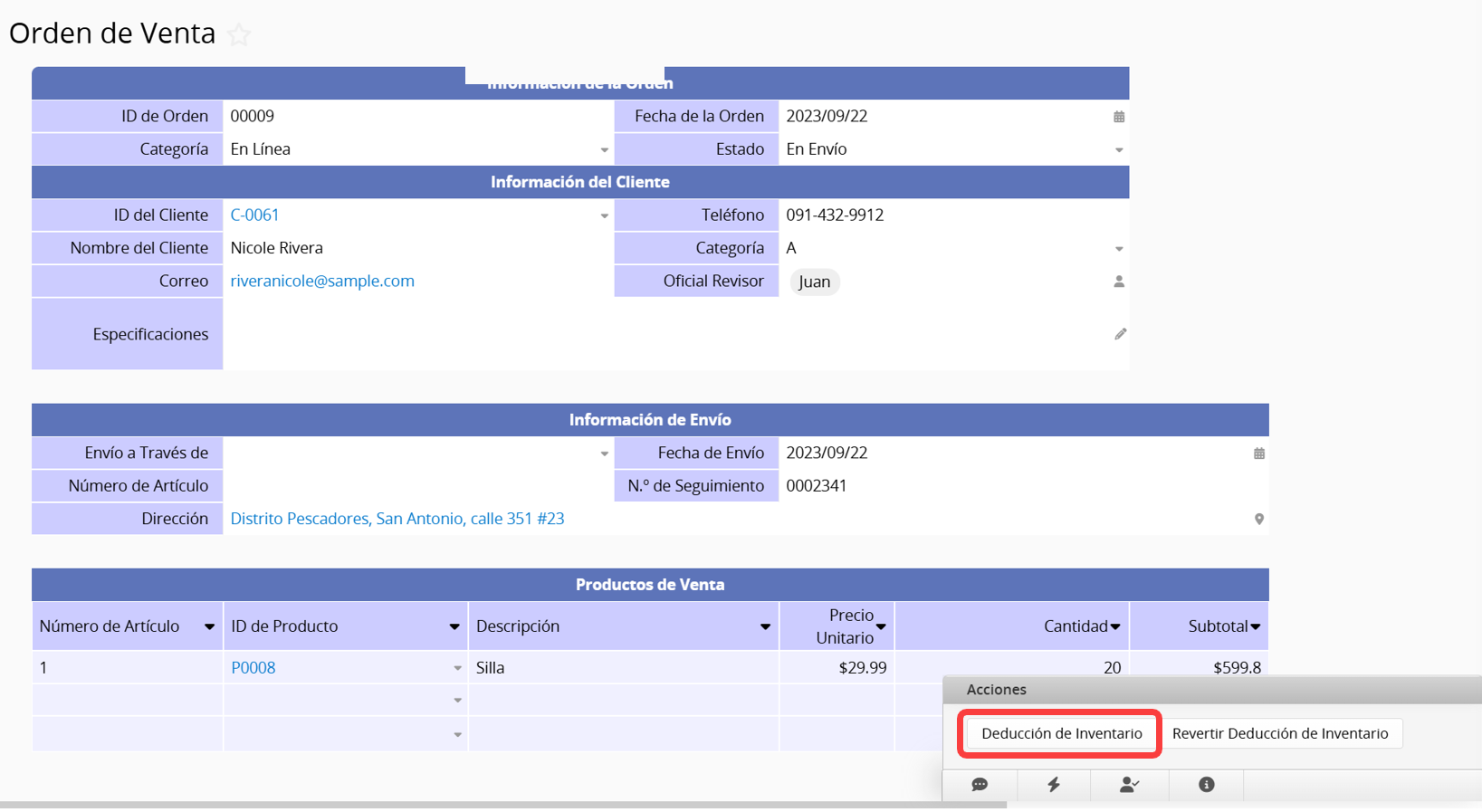
El sistema mostrará un mensaje confirmando que el valor se ha actualizado y completará automáticamente el campo de fecha y hora generado por el sistema.
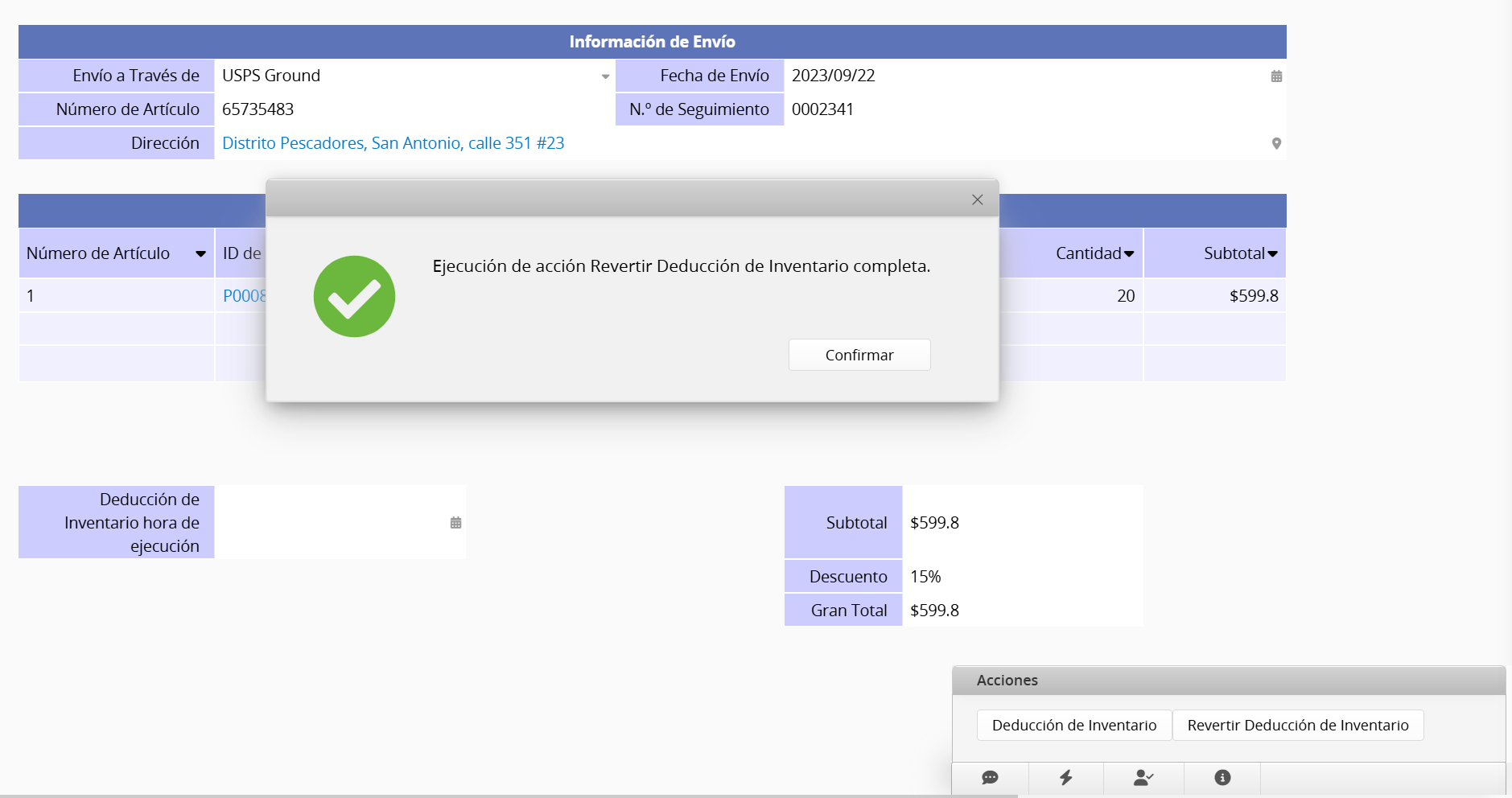
La cantidad del artículo "Silla de cafetería" en "Productos" se ha reducido en 20, ahora totaliza 39.
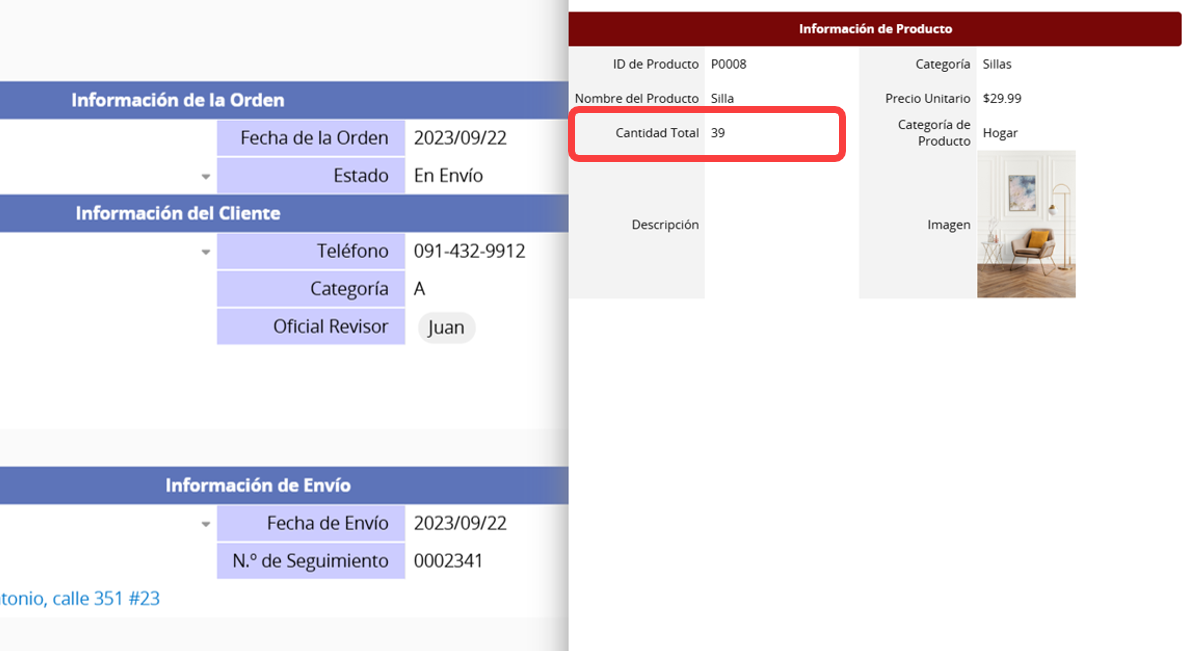
Para revertir la "Deducción de inventario", puedes hacer clic en el botón de acción Revertir deducción de inventario (visible solo si el botón Crear acción inversa está habilitado). Tras hacer clic, el valor del campo de fecha y hora generado por el sistema se borrará, lo que indica que la "Deducción de Inventario" no se ha ejecutado.
Si este botón de acción se creó antes del 1 de junio de 2017 y su configuración no se ha modificado desde entonces, consulte esta sección para obtener información sobre cómo usar el botón de acción de reversión.
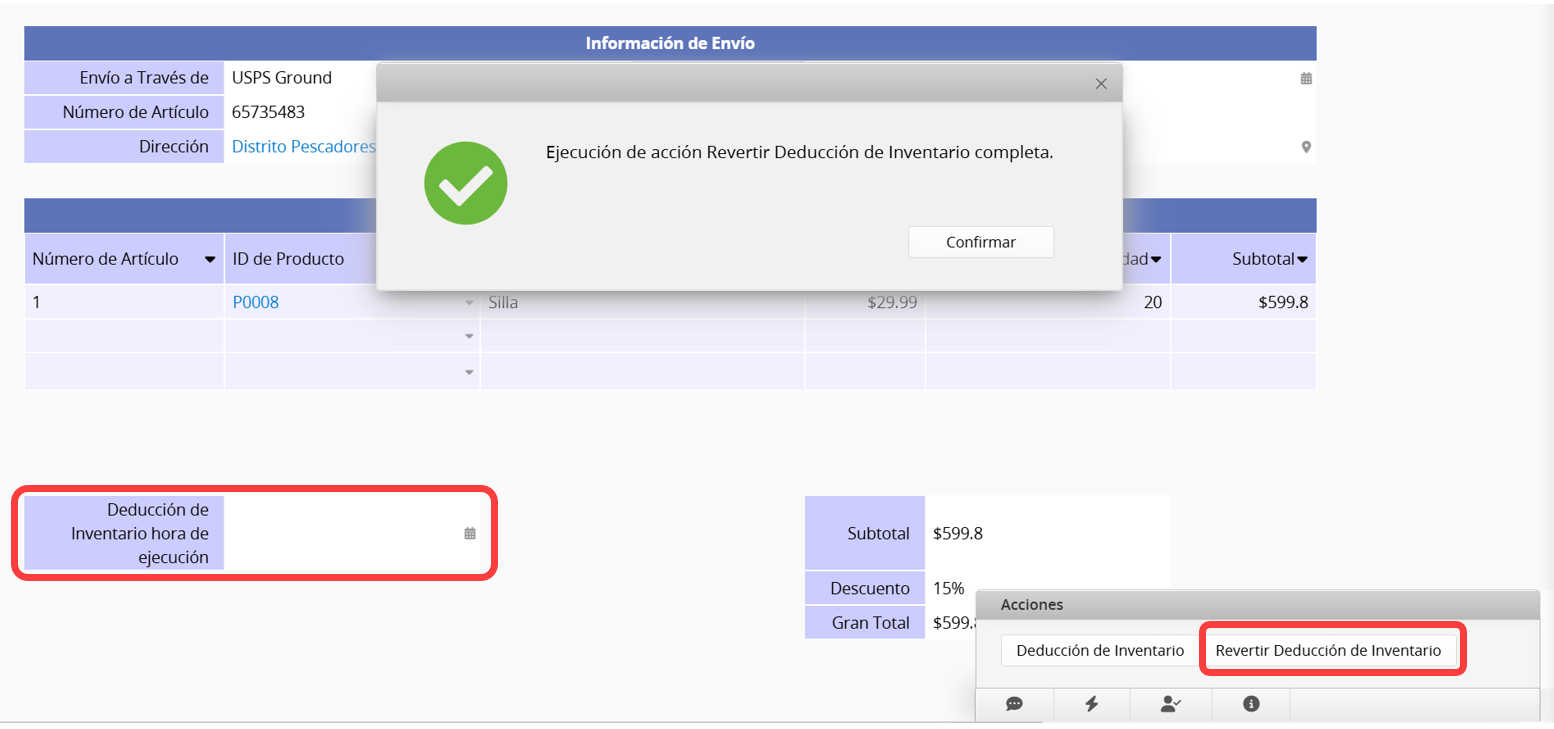
Nota: El botón Botón de Reversión que revierte la acción Actualizar Valor en otra Hoja fue actualizado en junio del 2017.
Si tu botón de acción actualizar valor en otra hoja fue creado o editado antes de junio 2017, para revertir la acción, por favor primero elimina el valor del campo hora y fecha generado por el sistema, luego haz clic en el Botón de Reversión.
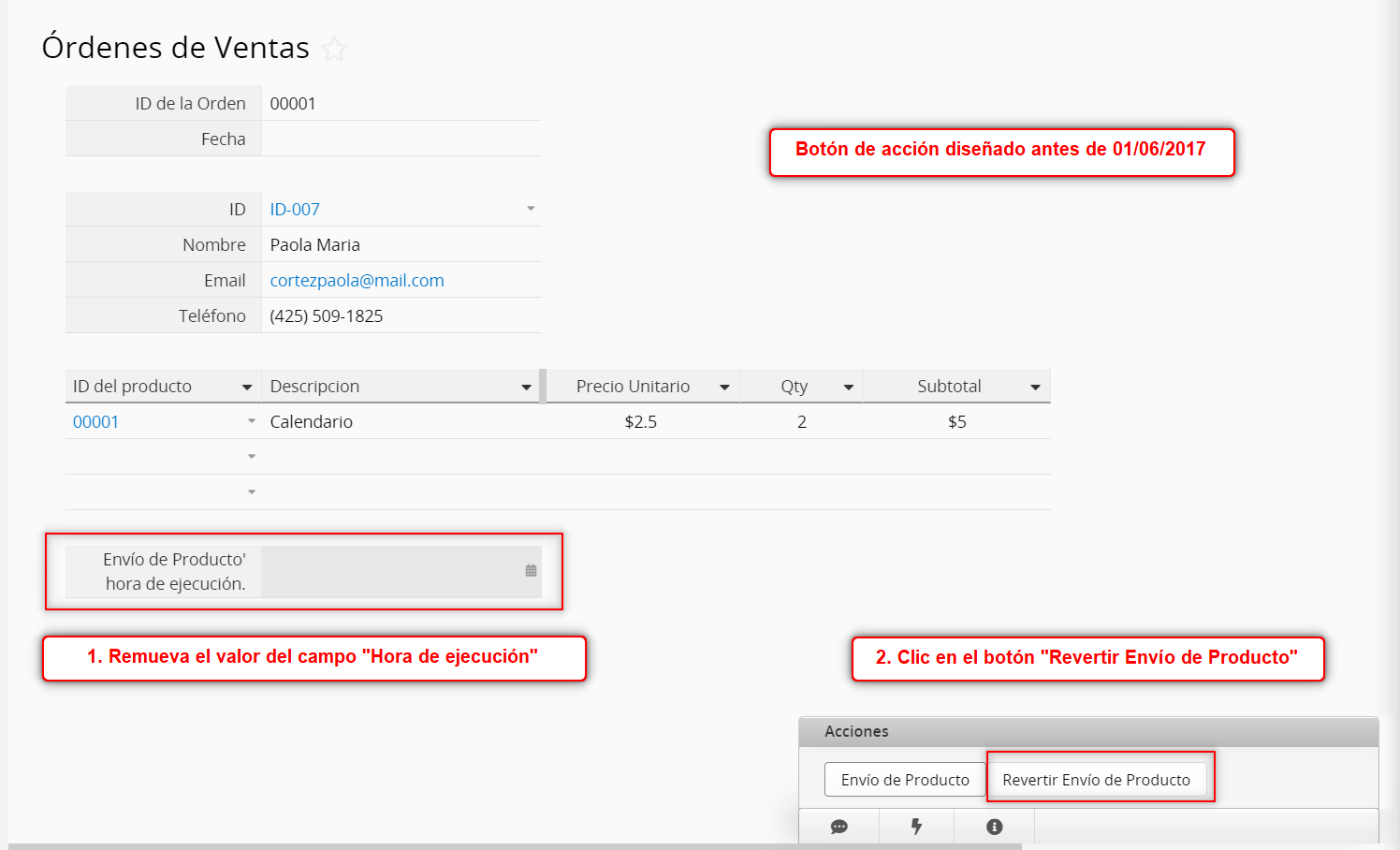
A continuación, se describen las actualizaciones del "botón de reversión".
Versión antigua:
1. Verificación del campo de fecha y hora de la última ejecución está vacío; de ser así, se ejecuta y actualiza dicha fecha y hora.
2. No existía ningún mecanismo para evitar la ejecución repetida de acciones inversas. Mientras el campo de fecha y hora esté vacío, se puede hacer clic en el botón de acción inversa varias veces.
Versión nueva:
1. Se ejecuta directamente y borra automáticamente la fecha y hora de la última ejecución.
2. Si el campo de fecha y hora de la última ejecución está vacío, no se ejecuta la acción inversa y se devuelve una ejecución exitosa (interpretada como que no se produjo ninguna actualización), lo que evita acciones inversas consecutivas.
Para configuraciones avanzadas, consulta la siguiente tabla:
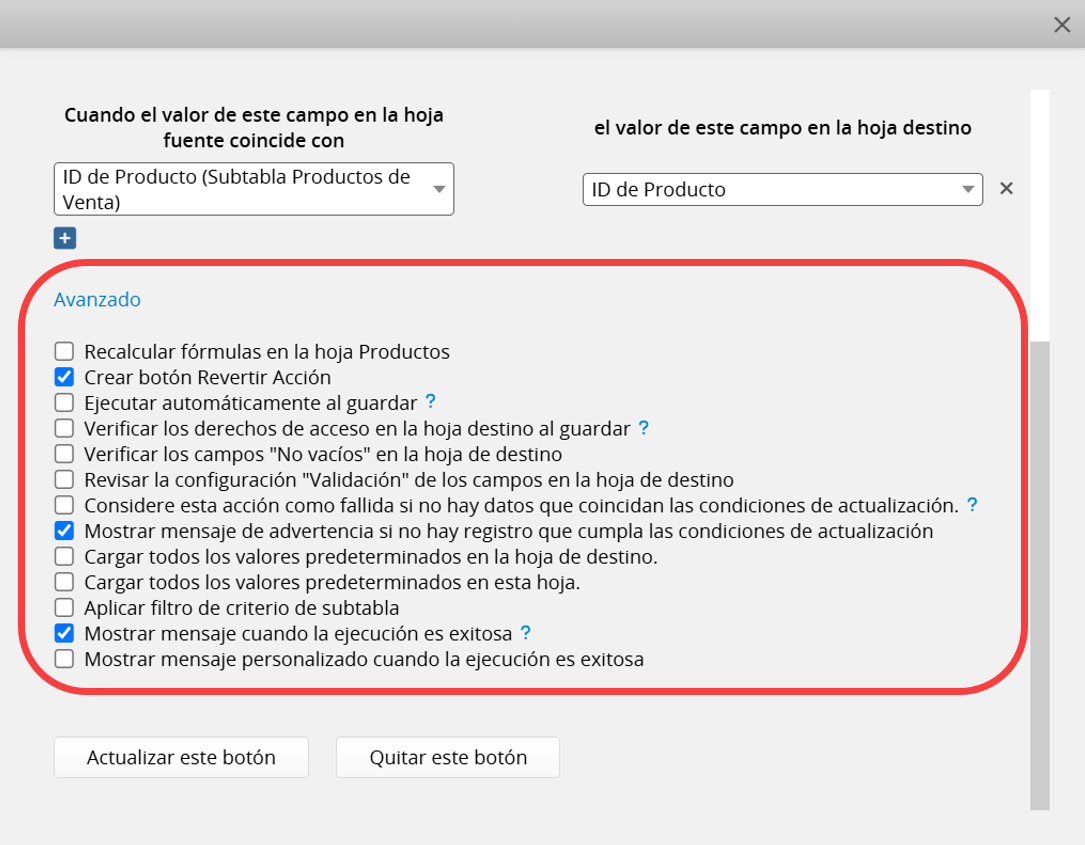
| Configuración avanzada | Valor predeterminado | Descripción |
|---|---|---|
| Recalcular fórmulas en la hoja | Desactivado | Recalcular fórmulas en la hoja de destino al actualizar valores. Si hay campos con fórmulas que hacen referencia a los campos actualizados, recuerde marcar esta opción. |
| Crear botón de reversión | Activado | Habilitado de forma predeterminada; creará un botón adicional para revertir la actualización realizada con el botón de acción Actualizar valor en otra hoja. Para obtener más información, consulta esta sección. |
| Ejecutar automáticamente al guardar | Desactivado | Ejecuta automáticamente la Actualizar valor en otra hoja cuando se crean o actualizan registros. Esto garantiza que las actualizaciones se basen en el registro más reciente. Sólo se puede configurar un conjunto de botones "Actualizar valor en otra hoja" para ejecutarse automáticamente en una hoja. |
| Verificar los derechos de acceso en la hoja de destino al guardar | Desactivado | Comprueba si este usuario tiene derechos de acceso en la hoja de destino. |
| Marcar campos "No vacíos" en la hoja de destino | Desactivado | Si los campos actualizados en la hoja de destino están no vacíos e intenta actualizarlos para que estén vacíos, se mostrará un mensaje de error y la actualización no se realizará. |
| Verificar la configuración de "Validación" de los campos en la hoja de destino | Desactivado | Si los valores actualizados no cumplen con la configuración de validación, se mostrará un mensaje de error y la actualización no se realizará. |
| Considerar esta acción como fallida si ningún dato cumple las condiciones de actualización | Desactivado | Si ningún campo cumple las condiciones para actualizar los valores, se mostrará un mensaje de error y la actualización no se realizará. |
| Mostrar mensaje de advertencia si ninguna entrada cumple con las condiciones de actualización | Activado | Activado de forma predeterminada; Si no desea que se muestre un mensaje de advertencia, recuerde desmarcar esta opción. |
| Cargar todos los valores predeterminados en la hoja de destino | Desactivado | Si desea que se carguen los valores predeterminados en la hoja de destino al ejecutar este botón de acción, puede marcar esta opción. |
| Cargar todos los valores predeterminados en esta hoja | Desactivado | Si desea que esta hoja se complete con los valores predeterminados al ejecutar este botón de acción, puede marcar esta opción. |
| Aplicar criterios de filtrado de subtablas | Desactivado | Consulta la siguiente sección para obtener información sobre cómo aplicar criterios de filtrado de subtablas. |
| Mostrar mensaje cuando la ejecución sea exitosa | Activado | Se recomienda mantener marcada esta opción. Si no está marcada, puede resultar difícil confirmar el éxito durante tiempos de ejecución largos. |
| Mostrar mensaje personalizado cuando la ejecución sea exitosa | Desactivado | Después de marcar esta opción, puede ingresar un mensaje personalizado en el campo que aparece a continuación. Tenga en cuenta el límite de caracteres. |
Si el registro incluye campos de subtabla, puedes aplicar un filtro para sólo actualizar registros de subtablas que coincidan con la condición designada.
Por ejemplo, en una "Orden de Envío", si solo se enviaron dos artículos y su subtabla incluye el campo "Envío Confirmado", puede aplicar los criterios de filtro de la subtabla en la configuración del botón de acción.
Utilizando el ejemplo a continuación, en la "Orden de Envío", inicialmente había tres artículos, pero finalmente solo se enviaron dos. La subtabla incluye un campo que indica cuáles dos artículos se enviaron:
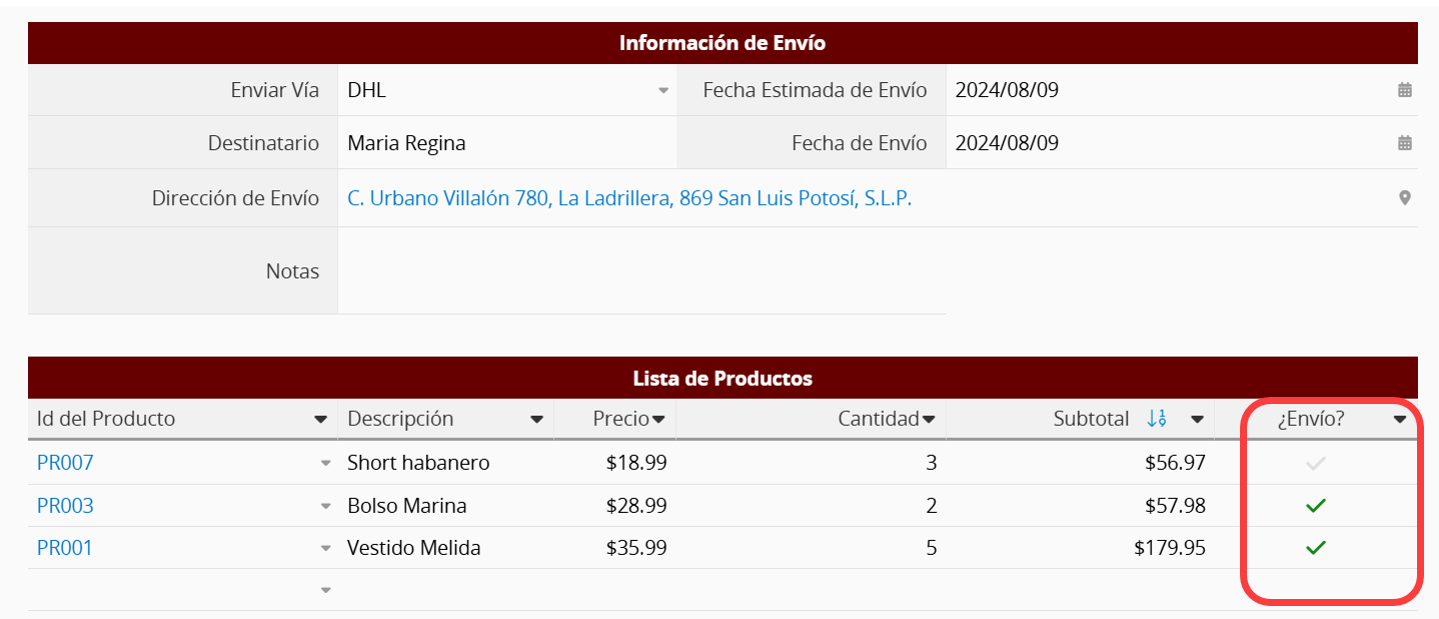
Marca la opción Aplicar criterios de filtro de subtabla en la configuración avanzada.
Según los criterios establecidos, al presionar el botón solo se deducirán las cantidades de los artículos de la subtabla marcados como "Envío confirmado".
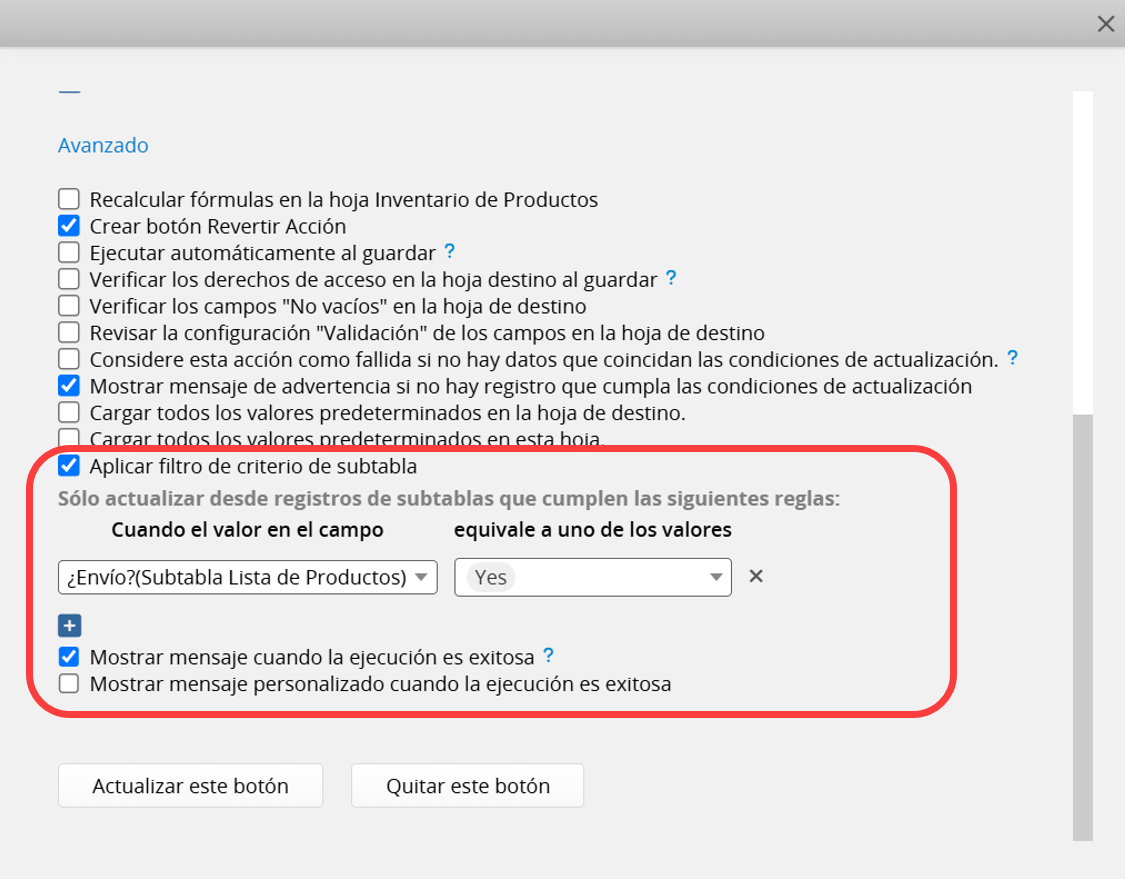
De forma predeterminada, cada registro puede ejecutar el botón de acción Actualizar valor en otra hoja solo una vez. El sistema verificará la fecha y fecha generadas por el sistema. campo de tiempo para evitar ejecuciones duplicadas. Sin embargo, en algunos casos, podría ser necesario activar el botón de nuevo:
Generalmente esto sucede cuando el botón está configurado con "+ para sumar" o "- para restar". Volver a ejecutar estos botones de acción provocará que se añadan o deduzcan incorrectamente repetidamente. Por lo tanto, ejecuta el Reversión del botón de acción, actualiza el registro y luego vuelve a activar el botón de acción. Por ejemplo, si una subtabla "Orden de envío" contenía inicialmente dos artículos, la acción de deducción de inventario ya se ejecutó y desea añadir un artículo, siga estos pasos:
Paso 1: Ejecuta la reversión del botón de acción
Revertir la deducción de inventario de los dos artículos existentes y evitar deducciones duplicadas. Al ejecutar el botón de acción inversa, el sistema revertirá la operación según los valores actuales. Por ejemplo, si originalmente se restaron 3 unidades del inventario, el sistema agregará 3 unidades y borrará el campo de fecha y hora generado por el sistema.
Paso 2: Agregue el tercer artículo a la subtabla y luego ejecute nuevamente el Botón de Acción "Deducción de Inventario".
Normalmente, esto ocurre cuando el botón está configurado con "= igual". Por ejemplo, si hay dos hojas sin una relación de enlace directo, pero desea que las modificaciones en la Hoja A se actualicen en la Hoja B cada vez, siga estos pasos:
Escenario 1: Activar automáticamente el botón de acción después de cada actualización.
Al crear el botón de acción, marque la opción Ejecutar automáticamente al guardar en la configuración avanzada.
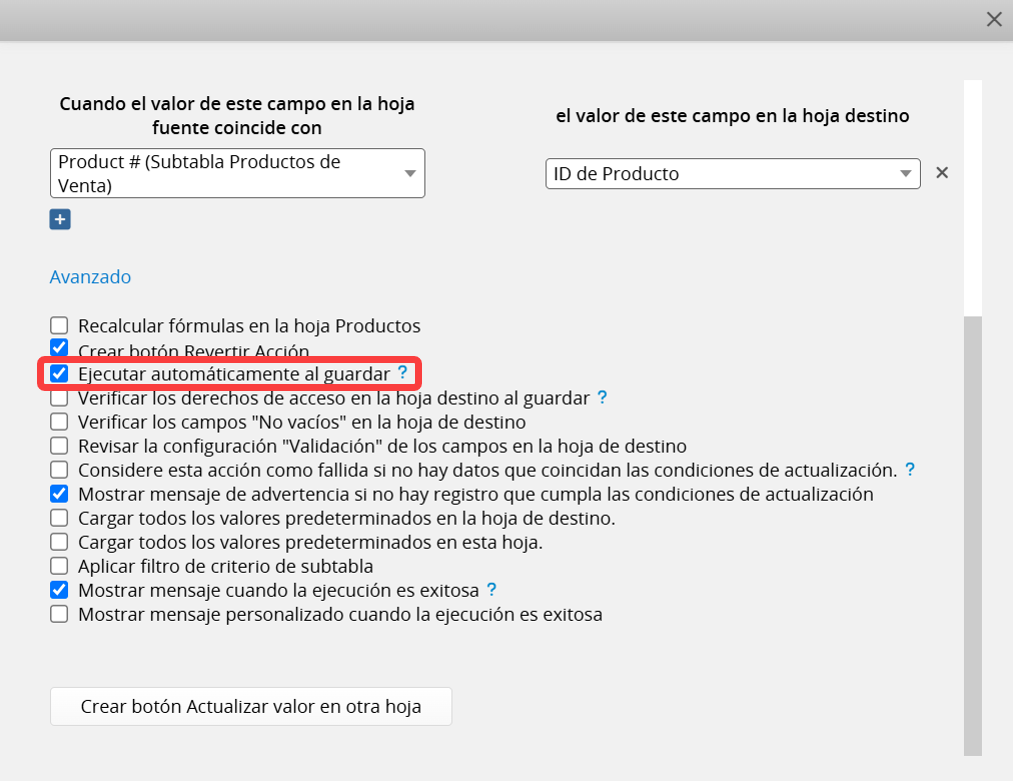
De esta manera, cada vez que se actualice y guarde la hoja, el botón de acción se ejecutará automáticamente y actualizará los valores de la hoja de destino.
Nota: Solo se puede configurar un conjunto de botones de acción para que se ejecuten automáticamente en una hoja. Si hay varios botones de actualización, configura los demás como se describe en el Escenario 2.
Escenario 2: Active manualmente el botón de acción después de cada actualización.
Aplicar la fórmula " " al campo de tiempo de ejecución generado por el sistema, lo que indica que los valores vacíos se rellenarán automáticamente para ejecuciones posteriores.
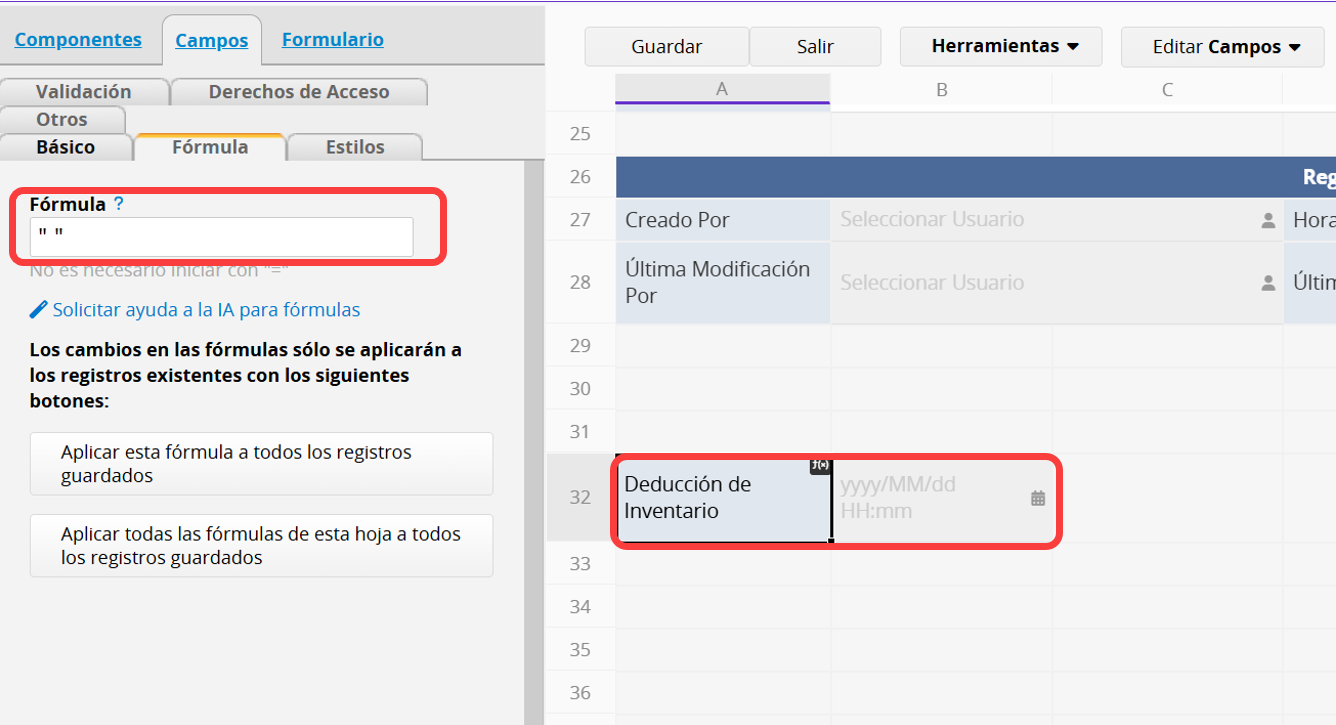
Después de actualizar la hoja, puedes hacer clic manualmente en el botón de acción para actualizar los valores en la hoja de destino.
1. Para operaciones aritméticas, tanto el campo de origen como el de destino del botón de acción Actualizar valor en otra hoja deben ser campos numéricos. Para ingresar cadenas, utilice "=".
2. Necesitas al menos una condición.
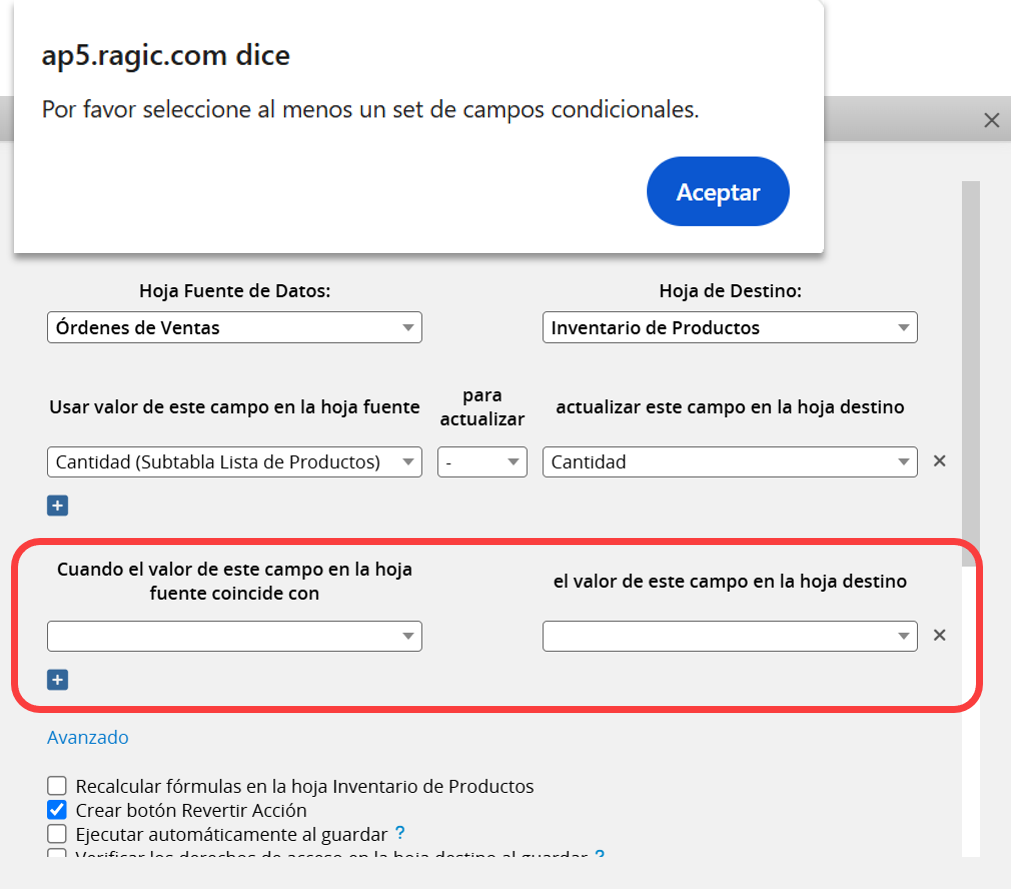
3. No puedes configurar diferentes condiciones para el mismo campo en la hoja destino.
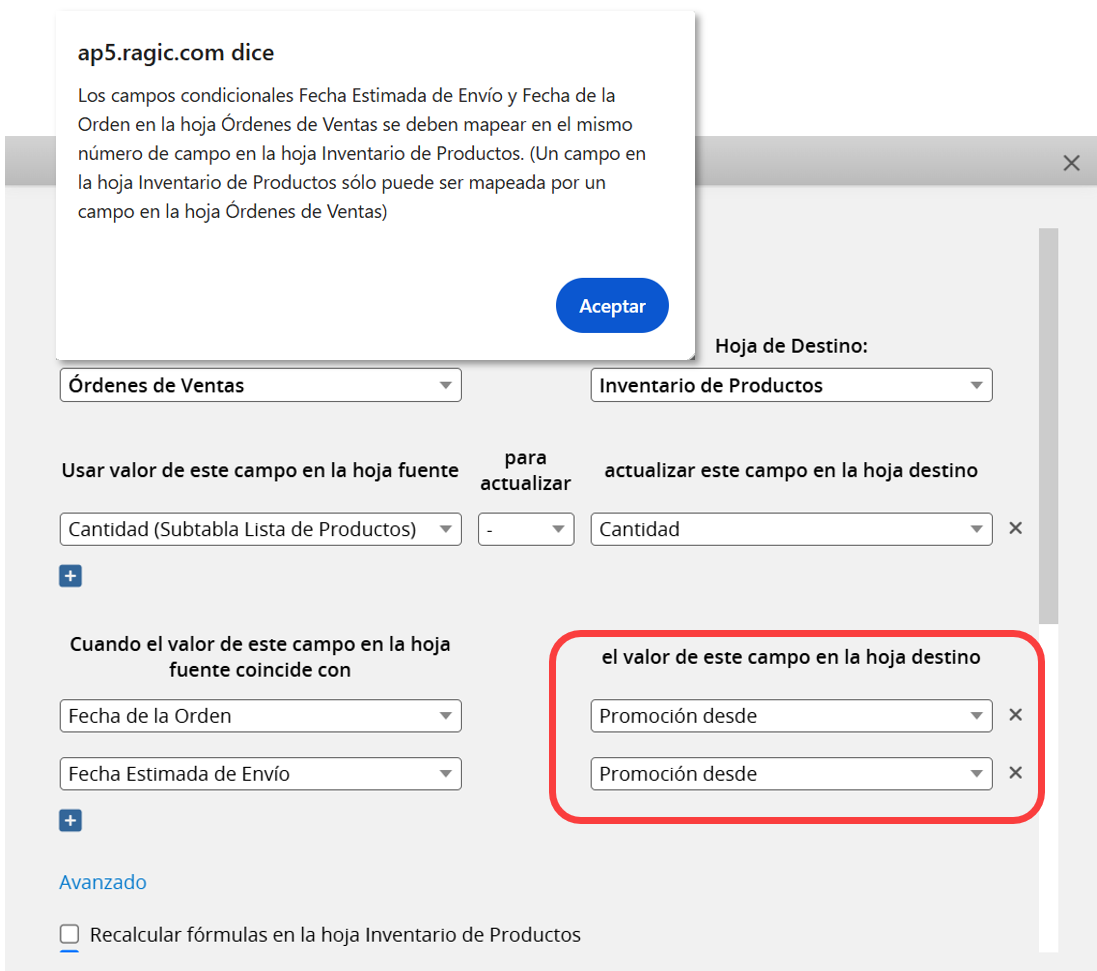
4. El campo de fecha y hora generado por el sistema no se puede eliminar; de lo contrario, el botón de acción no funcionará. Sin embargo, puedes renombrar u ocultar este campo.
5. En la versión anterior, no se puede hacer clic dos veces en el botón de acción Actualizar valor en otra hoja ni en el botón de acción "Invertir acción" sin borrar primero el campo de fecha y hora generado por el sistema. Borre previamente el valor del campo de fecha y hora.
6. Cuando hay varias acciones Actualizar valor en otra hoja, solo una se puede configurar para que se ejecute automáticamente al guardar.
Si deseas quitar el botón de acción puedes ver este artículo.
Hay algunas configuraciones adicionales que puedes ajustar para los botones de acción, puedes ver este artículo con la información detallada.
 ¡Gracias por sus valiosos comentarios!
¡Gracias por sus valiosos comentarios!